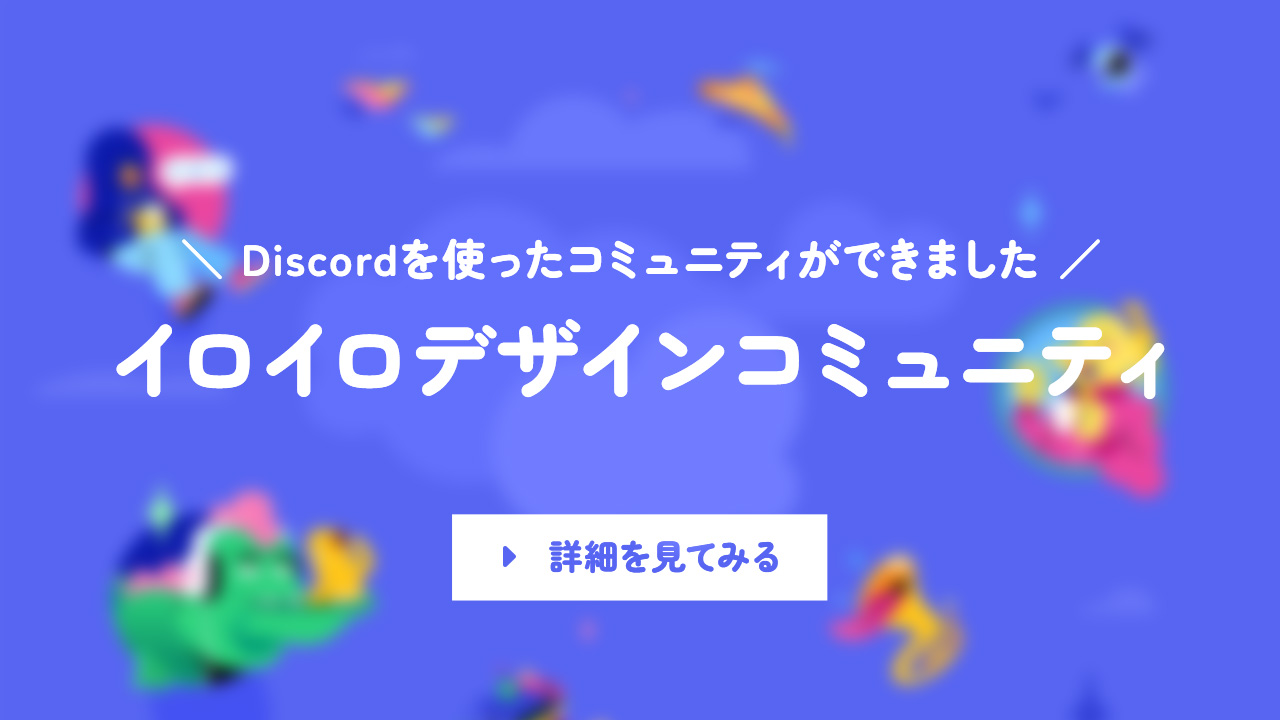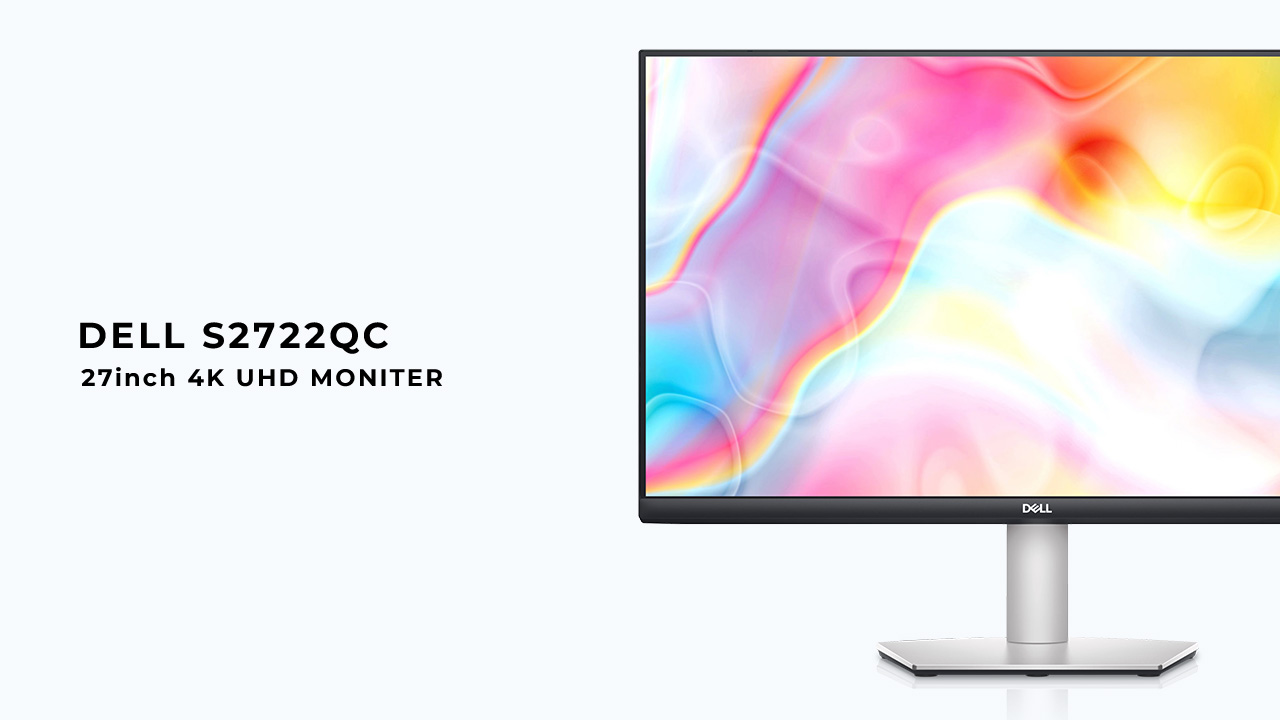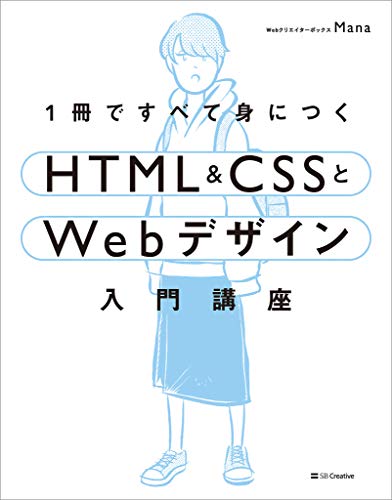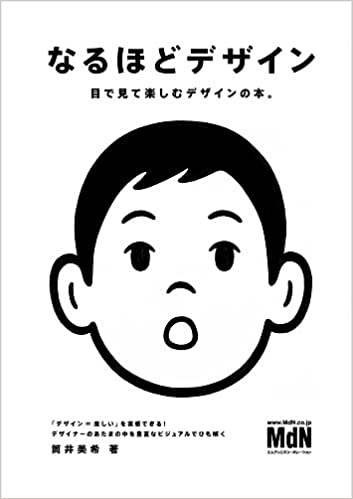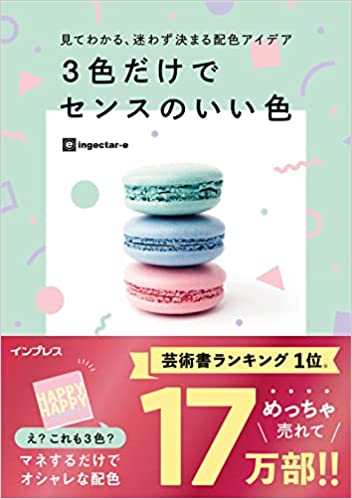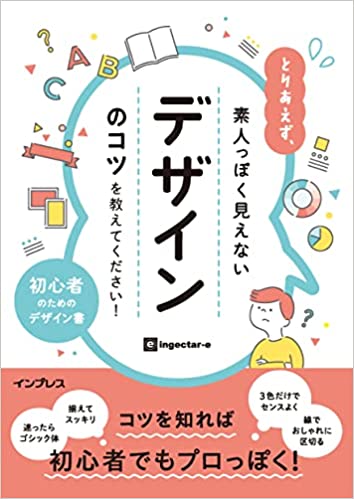お仕事をしていたら突然にモニターがぶっ壊れたので、こりゃもう新しいモニター買うしかないってことで色々と探していて見つけたのが「DELL S2722QC」です。
評価が高かったので悩まずともすぐに買ったんですけど、思った以上にめちゃ良かったのでレビューしますよー!
DELL S2722QC
DELLのS2722QCはサイズが27インチでW60cm*H40cmくらいのモニターです。解像度は4K(3840*2140)となっているので情報量がこれでもかってくらい多くてノンストレス。
まとめるとこんな感じですね。
- 安心のDELL製。
- 大きいので100%の等倍表示でも見やすい。
- USB-Cで接続するとモニターからパソコンへ65Wまで給電することが可能。
- USB-Cケーブル1本で接続できる。
- ノングレアで反射しない。
- モニター下部にUSB-Aポートがある。使ってないけど。
- 価格は40,000円から45,000円くらいで安い。
- 3年間の交換保証とドット抜け保証あり。
普段の使い方
ぼくはDELLのXPS 13という13インチのノートパソコンを使っていて、それをメインモニターにしています。
XPS 13は解像度が3840*2400ですがサイズはA4用紙程度なので、表示を150%に拡大して見やすくしつつ情報量も多くできるギリギリのラインで使っています。
ノートパソコンとモニターを比べるとこんなサイズ感になっちゃいます。

これノートパソコンはA4サイズですからね、モニターがいかに大きいのかが分かるかと思います。
ノートパソコンは基本的に1画面1アプリで使っているので、VSCodeでコード書いたりPhotoshopを使ったりするときはこの画面で、そのノートパソコンの上部に今回購入したS2722QCをサブモニターとして使っています。
Windowsだとこんな設定ですね。

こちらは27インチあるので表示は100%にして、単純にFHD4枚分の情報を表示できるようにしています。
クラムシェルモードにもおすすめ
ぼくはノートパソコンをメイン、S2722QCをサブとしてデュアルディスプレイで使っていますが、そもそもノートパソコンをクラムシェルモードにしてS2722QCを1枚で使っても良いと思います。
4KはFHDが4枚分あるので、例えばFHDのモニターをデュアルで使っていたとしても表示領域は2倍広くなります。余程のことがない限り画面が狭くて困ることは無いと思うので、ノートパソコンを使ってるならクラムシェルモードでウインドウを分割して使うのも良いですね。
プレミアムパネル交換対象
モニターにドット抜けが1個でもあったとき、もしくは不具合が出た場合は3年間の保証が付いてきます。
だいたいのモニターはドット抜けを不良品として扱っていませんが、S2722QCはプレミアムパネル交換対象商品なのでドット抜けがあった場合は不良品として扱ってくれます。また、良品先出しサービスの対象にもなっているので、購入後3年以内であれば翌営業日までにモニターを出荷してくれます。
DELLすげぇ。
PIP/PBPモードも搭載
これはニッチな設定になりますが、HDMIの入力端子が2つあるのでひとつはパソコンを入力しておいて、もうひとつにPS5などのゲーム機を入力しておけば、PIP/PBPモードで表示することもできます。
もう実況YouTuberくらいにしか需要がないかもですが、アイデア次第で色々と使えそうですよねー。
ちなみにPIPはPicture In Pictureで、HDMI1にHDMI2の画面を重ねて使うことで、PBPはPicture By PictureでHDMI1とHDMI2の画面を横に並べて使うことです。PIPはNetflixやYouTubeのスマートフォンアプリなどでも使えるやつですね。
FPSとかのゲームには向かない
とても素敵なモニター「S2722QC」ですが、デメリットもあります。
S2722QCは60fpsにしか対応してないので、APEXなどのFPSゲームには向かないと思います。動画を見たり映画を見たりする分には影響ないですが、パソコンがせっかく120fpsで映像を出力してもモニターが対応してないなら120fpsで遊ぶことはできません。
また、FPSゲームはモニターがデカすぎるので目が疲れるかも。
プレイするのであればシティーズスカイラインなどのシミュレーションとか、RPGなどfpsがあまり関係のないものが良いかもですね。
電源供給できるのは65Wまで
S2722QCはUSB-Cケーブル1本でノートパソコンの電源が供給できるという仕様ですが、最高出力は65Wまでとなっています。接続するパソコンがゲーミングPCだと120Wとかもザラですので、パソコンをガンガン使ってると場合によっては給電が追いつきません。
そこは注意が必要です。
さいごに
というわけで、DELLのS2722QCのモニターのレビューでした。サブモニターとしてもメインモニターとしても使いやすいサイズ感で表示領域も広いので、ウェブデザイナーやグラフィックデザイナー、プログラマーなどクリエイティブな仕事をしてる人には特におすすめです。
VESAの100mmにも対応してるのでアームで使ったりすることも簡単にできますよー!
買い替えることの少ないモニターですが、仕事の効率は段違いに上がるので、ぜひ使ってみてください。
あ、ちなみにアフィリエイトリンクを貼っておいてなんですが、楽天スーパーセールとかではない限り、基本的にDELLの公式サイトが安いです。